چه برنامه ای برای بازگرداندن مخاطبین در گوشی های هوشمند. راه های اصلی بازگرداندن شماره تلفن. عملکرد سیستم "آندروید"
حذف مخاطبین - وضعیت معادل با فاجعه بار است. مهم نیست که علت آن اتفاق افتاد - به احتمال زیاد یا عمدا، مهمترین چیز این است که آن را در چنین لحظه ای مراقبت می کند - آیا امکان بازگرداندن اطلاعات و سرعت آن وجود دارد. چندین راه برای بازگرداندن اعداد از لیست تماس تلفنی ما توصیف خواهیم کرد.
در دستگاه با پلت فرم آندروید، ساده ترین راه برای بازگشت مخاطبین از راه دور در صورتی که شما به طور فعال از حساب Google استفاده می کنید. سپس شما باید فقط به Gmail بروید (از طریق کامپیوتر) و در صفحه ای که باز می شود، روی نماد ایمیل خود کلیک کنید، که در بالای صفحه قرار دارد. در برگه کشویی، دکمه "پیشرفته" مجازی (بالای لیست مخاطب) را فشار داده و سپس "بازگرداندن" را فشار دهید. در پنجره ای که باز می شود، پیشنهاد می شود که زمان مناسب برای پشتیبان گیری را انتخاب کنید: از 10 دقیقه تا یک هفته. ما انتخاب می کنیم و با کلیک روی «بازگرداندن» اقدام را ادامه می دهیم. بهتر است به یاد داشته باشید زمان انتخاب شده برای بازگرداندن زمان اگر شما تصمیم می گیرید کل روند بازیابی برای لغو.




![]()
توجه داشته باشید که بازیابی مخاطبین از طریق iCloud بهتر است اگر قبلا یک فرآیند هماهنگ سازی را از طریق این برنامه انجام داده اید، بهتر است انجام دهید. راه دیگری برای کوله پشتی تماس با iCloud نگاه کنید به ویدیو ارسال شده در زیر.
هیچ گوشی هوشمند در حال حاضر نمی تواند به طور کامل تضمین عملکرد پایدار و صحیح، و همچنین 100٪ صرفه جویی در تمام داده ها در تلفن تلفن یا کارت SD. اغلب کاربران هنگامی که به طور جزئی یا به طور کامل ورق تماس حذف می شوند، با مشکلات مواجه می شوند، هنگام بازگشت به تنظیمات کارخانه، تنظیم مجدد می شوند. و اگر همان عکس ها را می توان تا حدی یافت می شود شبکه های اجتماعی در نمایه شما، سپس با مخاطبین همه چیز دشوارتر است!
اما شما نباید ناامید نباشید، به دلیل این وضعیت، راهی وجود دارد، و شما می توانید از گزینه های مختلفی که ما در این ماده در مورد آن صحبت خواهیم کرد را انتخاب کنید. و بنابراین چگونه برای بازگرداندن مخاطبین در اندروید خود و آنچه برای این مورد نیاز است؟
بررسی روشهای احتمالی
در اتاق عمل سیستم آندروید یک ماژول داخلی ساخته شده است که به شما امکان بازگرداندن مخاطبین از ابر، برنامه های تخصصی برای ویندوز نیز وجود دارد، که شما می توانید "بازگشت" نه تنها مخاطبین، بلکه هر اطلاعات دیگر. در مورد هر راه ما به شما جزئیات را به شما می گویم به طوری که شما سوالات کمتر در هنگام انجام اقدامات شرح داده شده است.
در اینجا لیست است روش های ممکن بهبود:
- بازگرداندن از طریق تنظیمات تلفن
- ترمیم برنامه Easeus MobiSaver برای اندروید
- بازیابی برنامه بازیابی اطلاعات آندروید
- بازیابی Super Backup Pro
باید بلافاصله ذکر شود که بازیابی مخاطبین را می توان نه تنها در صورت عدم وجود تلفن یا قالب بندی غیر منتظره انجام داد. اغلب کاربران تنظیمات را به کارخانه منتقل می کنند، در حالی که آنها فراموش می کنند که مخاطبین نیز حذف می شوند، زیرا تلفن به طور کامل به حالت اولیه با حافظه خالص و برنامه های استاندارد بازگردانده می شود.
با استفاده از تنظیمات تلفن، تماس بگیرید
در آندروید، همانطور که قبلا ذکر شد، یک ویژگی هماهنگ سازی داده های خودکار ارائه شده است، به طوری که مخاطبین شما ذخیره می شوند فضای ذخیره ابری تحت حساب حتی اگر تمام داده های تلفن را حذف کنید، مخاطبین را می توان بازسازی کرد. اما، تحت شرایطی که سیستم پشتیبان تهیه شد!
- تلفن خود را بگیرید و برگه مخاطبین را باز کنید.
- بعد، انتخاب کنید " اقدامات اضافی"روی" Restore Contacts "کلیک کنید.
- بعد باید زمانی که یک کپی از داده ها ایجاد شده، زمان تقریبی را مشخص کنید. به عنوان مثال، می تواند نیم ساعت پیش، یک روز، هفته، ماه و غیره باشد.
- عملیات را تأیید کنید و مکان را انتخاب کنید که کپی آن بازسازی شده است.
از طریق گوگل، می توانید در وب سایت رسمی بازگردید. برای این شما نیاز دارید:
- ورود به صفحه contacts.google.com
- برگه "را انتخاب کنید" هنوز"و فایل را به کامپیوتر خود ذخیره کنید.
- سپس تلفن همراه خود را وصل کنید، پرتاب کنید این فایل و در تنظیمات گوشی های هوشمند، هنگام بازیابی مسیر آن را مشخص کنید.
تماس با برنامه بازیابی Easeus MobiSaver برای آندروید

با استفاده از این ابزار شما می توانید نه تنها مخاطبین را بازگردانید، بلکه هر اطلاعات دیگر از تلفن. فایل نصب را از پورتال رسمی Easeus.com بارگیری کنید (به صورت رایگان ارائه شده) و بر روی کامپیوتر خود نصب کنید. توجه! با این حال، رابط کاربری در زبان خارجی، روند را به طور قابل توجهی پیچیده نمی کند.
برای کار با این، شما باید حقوق ریشه بر روی گوشی خود داشته باشید. همچنین علاوه بر این، " برای توسعه دهنده "، که در پاراگراف" تنظیمات».
- دستگاه USB را وصل کنید، اجازه دسترسی (معمولا 2 بار برای اقدامات مختلف درخواست می شود).
- برنامه را بر روی دسکتاپ کامپیوتر خود باز کنید.
- روی دکمه Start در پنجره ابزار کلیک کنید و منتظر بمانید تا جستجو برای فایل ها تکمیل شود. سیستم به طور خودکار آنها را به انواع تقسیم می کند.
- به سرعت به مخاطبین بروید، روی برگه مخاطبین در سمت چپ پنجره کلیک کنید. توجه داشته باشید فایل ها یا داده ها و روی دکمه بازیابی کلیک کنید.
تماس با Restore برنامه بازیابی اطلاعات آندروید

روند بازیابی در این ابزار شبیه به آنچه که در بالا توضیح داده شده است. دقیقا چه چیزی را انتخاب کنید - تصمیم بگیرید برای خودتان. بلافاصله توجه داشته باشید که این برنامه پرداخت شده، اما نسخه رایگان به اندازه کافی برای بازگرداندن مخاطبین، پیام ها، به طور کلی، همه چیز به جز چند رسانه ای است.
- فایل نصب را از سایت رسمی بارگذاری کنید، بر روی کامپیوتر نصب کنید. همانطور که در اولین مورد، شما باید حالت اشکال زدایی را بر روی دستگاه خود فعال کنید. برای انجام این کار، به " تنظیمات"و حالت را فعال کنید" برای توسعه دهنده».
- در حال حاضر تلفن همراه خود را به کامپیوتر وصل کنید و در پنجره ظاهر شده با هشدار، دسترسی را مجاز کنید.
- برنامه را اجرا کنید و انواع فایل هایی را که برای بازگرداندن آن نیاز دارید انتخاب کنید. در این مورد، آن است - مخاطب..
- دکمه را فشار دهید بعد و منتظر بمانید تا برنامه اجرای عملیات را به پایان برساند.
تمام مخاطبین بازسازی می شوند و در لیست کلی در پنجره برنامه نشان داده می شوند. شما می توانید هر (نام، تلفن، و غیره را مشاهده کنید).
اگر هر دو آب و برق را مقایسه کنید، پس به نظر ما، بازیابی اطلاعات Android بسیار راحت تر است، زیرا پیش به شما اجازه می دهد تا انواع داده ها را مشخص کنید.بازگرداندن مخاطبین در برنامه Android Super Backup Pro

برای استفاده از برنامه هایی که در بالا توضیح داده اید، به کامپیوتر دسترسی ندارید؟ حتی در این وضعیت یک خروجی وجود دارد - نصب نرم افزار Super Backup Pro به گوشی هوشمند شما!
تنها منفی این نرم افزار - نسخه های قبلا ایجاد شده را بازیابی می کند! این یک جایگزین برای نسخه کپی استاندارد از Android است!
- برنامه را به گوشی هوشمند خود نصب کنید و اجرا کنید. به هر حال، حقوق ریشه برای آن لازم نیست.
- در اینجا شما باید یک برگه را با نوع داده انتخاب کنید. در این مورد، "مخاطبین" را انتخاب می کنید.
- برای بازیابی، آیتم را فشار دهید " بازگرداندن مخاطبین" اگر یک پشتیبان دیگر ایجاد کنید، انتخاب می کنید " تهیه پشتیبان" هنگام بازگرداندن کاربر می توانید یکی از چندین نسخه ساخته شده را انتخاب کنید. یک پوشه جداگانه در کارت SD برای ذخیره سازی ایجاد می شود، بنابراین تمام داده ها را می توان بدون هیچ مشکلی به تلفن یا رایانه دیگری کپی کرد.
نتیجه گیری
به طور کلی، روند بازیابی مخاطبین پیچیده نیست، مخصوصا برای کسانی که به کامپیوتر دسترسی دارند. فراموش نکنید که به طور منظم پشتیبان گیری را تهیه کنید و داده ها را در سرویس های Google همگام سازی کنید، به طوری که شما می توانید آنها را در هر زمان بازگردانید یا به دستگاه دیگری انتقال دهید، در صورتی که تلفن خود را به فروش برسانید یا یکی را خریداری کنید.
بدون شک، یکی از توابع مفید ترین که گوگل صاحبان را فراهم می کند گوشی های هوشمند آندروید، قرص ها و سایر دستگاه های اجرا می شوند سیستم عامل این سیستم عامل امکان ذخیره لیست مخاطبین خود را در ذخیره سازی ابر است.
این به این معنی است که داشتن یک حساب کاربری ضبط گوگل شما می توانید به راحتی و به سادگی انتقال مخاطبین به گوشی هوشمند جدید یا قرص، آنها را پس از بازنشانی خود بازگردانید دستگاه موبایل برای تنظیمات کارخانه، و همچنین دسترسی به آنها را در هر دستگاهی که به اینترنت دسترسی دارند. اما چه کاری باید انجام دهید، اگر همه مخاطبین یا بخشی از آنها به هر دلیلی هنوز از دست رفته اند؟
به عنوان مثال، این اتفاق می افتد، به عنوان مثال، هنگامی که شما به طور تصادفی تماس مورد نظر را حذف کردید، تلفن به دست کودک رسید، که بر روی آن تمام یا بخشی از مخاطبین را پاک کرد یا حتی تغییرات را در آنها معرفی کرد، و در موارد دیگر.
اگر شما به یک وضعیت مشابه کاهش یافته اید، نباید ناراحت باشید که مخاطبین را از حساب Google به دست آورده اید بسیار ساده است و ظرف 30 روز پس از از دست دادن آنها می توانید آن را انجام دهید.
بنابراین، ادامه دهید:
نحوه بازگرداندن مخاطبین در حساب Google در دستگاه Android
توجه! ما داریم صحبت می کنیم فقط در مخاطبین ذخیره شده در حساب Google: مخاطبین که در سیم کارت نگهداری می شوند، این راه را بازگردانند.
1. مرورگر وب را بر روی کامپیوتر، لپ تاپ، رایانه لوحی یا هر دستگاه دیگری که به اینترنت دسترسی دارد، اجرا کنید.
2. به حساب Gmail خود در Gmail.com بروید

3. بر روی "Mail" کلیک کنید و در منوی باز می شود، "مخاطبین" را انتخاب کنید

4. در منو عملیات با مخاطبین، روی «بیشتر» کلیک کنید و "Restore Contacts" را انتخاب کنید

5. در پنجره ای که باز می شود، نقطه زمان (10 دقیقه پیش، یک ساعت پیش، دیروز، یک هفته پیش، یا یک تاریخ خاص و زمان تا دقیقه) را انتخاب کنید:
![]()
6. بر روی "Restore" کلیک کنید
7. بر روی گوشی هوشمند، رایانه لوحی یا سایر دستگاه های آندروید، مخاطبین Google که در آن شما نیاز به بازگرداندن به منوی تنظیمات سیستم دارید.
8. "حساب ها" را انتخاب کنید
9. "Google" را انتخاب کنید

10. اگر بیش از یک حساب Google در دستگاه خود داشته باشید، حساب را انتخاب کنید که از آن می خواهید مخاطبین را بازگردانید
11. دکمه منو را در قالب سه گانه عمودی در سمت راست بالای صفحه فشار دهید

12. "همگام سازی" را انتخاب کنید و منتظر بمانید تا "هماهنگ سازی ..." (و آیکون هماهنگ سازی مربوطه بر خلاف) در مورد "مخاطبین" ناپدید می شود.
همه، شما می توانید برنامه "مخاطبین" یا هر برنامه دیگر را با دسترسی به مخاطبین Google باز کنید، جایی که خواهید دید که مخاطبین شما بازسازی شده اند.
اگر شما نکردید تماس پشتیبان گیری در پیشبرد (و هرگز آنها را به یک کارت حافظه صادر نکنید)، خطر از دست دادن همه چیز - در یک لحظه. تماس با به روز رسانی ناموفق OS آندروید پس از آن ناپدید می شود تنظیم مجدد سخت، درک کاربر ما می دانستیم که این به شما می رسد - و در این راهنما راه های آزمایش شده برای بازگرداندن مخاطبین وجود دارد.
قبل از شما - لیستی از چندین برنامه آسان برای استفاده برای آندروید: بازیابی اطلاعات Tenorshare، MyJad Android Data Recovery، Beta Undelete، بازیابی اطلاعات و نرم افزار بازیابی اطلاعات DDR.
Sym-Card مطلوب برای بازگرداندن اعداد است. اگر شما آن را از دست دادید، باقی می ماند تا با نسخه پشتیبان از مخاطبین ذخیره شده در کتاب آدرس دستگاه شما، آندروید یا iOS ذخیره شود. برای چنین اهداف، منطقی است از یک برنامه برای بازگرداندن مخاطبین، مانند بازیابی اطلاعات Wondershare استفاده کنید. این برنامه را می توان در هر دو گوشی آندروید و iOS نصب کرد.
بازیابی اطلاعات Tenorshare - ترمیم مخاطبین برای آندروید و iOS
بازیابی اطلاعات Tenorshare. - یک برنامه شناخته شده برای جستجوی داده های پاک شده در قرص ها و گوشی های هوشمند در آندروید. نسخه های موجود برای سیستم عامل Mac و ویندوز، آنها برای بازیابی مخاطبین در iOS و Android مناسب هستند. این برنامه هر دو حافظه داخلی دستگاه و کارت SD را اسکن می کند.
وب سایت توسعه دهنده دارای نسخه مقدماتی بازیابی اطلاعات است، هزینه آن 40 دلار است. این کمی کمتر از قیمت DR FONE است، هرچند هر دو برنامه یکسان هستند. بازیابی اطلاعات Tenorshare اجازه می دهد تا شما را به بازگرداندن مخاطبین از کتاب آدرس آندروید؛ و یادداشت های متن؛ به طور تصادفی داده های از راه دور از انواع دیگر.
نحوه بازگرداندن مخاطبین با استفاده از بازیابی اطلاعات Tenorshare:
- اشکال زدایی USB را بر روی گوشی روشن کنید.
- بازیابی اطلاعات Tenorshare را اجرا کنید
- پس از هماهنگ سازی با کامپیوتر (ویندوز / مک)، یک حالت سریع یا عمیق را انتخاب کنید.
- این برنامه دستگاه را اسکن می کند، جستجوی داده های حذف شده را جستجو می کند.
- شما می توانید مخاطبین از دست رفته را با یک جفت کلیک بازگردانید و آنها را به تلفن خود بازگردانید.
بازیابی اطلاعات همچنین تشخیص جامع را انجام می دهد تلفن همراه اندروید. این ابزار یکپارچگی داده را بررسی می کند، نسخه پشتیبان تهیه داده ها را بر روی یک کارت SD با دقت 1 بیت انجام می دهد.
شرح کامل توابع برنامه را با مرجع مشاهده کنید:
Easeus MobiSaver - برنامه رایگان رایگان برای بازگرداندن اطلاعات از راه دور
Chinese Equeus MobiSaver Restore تماس تلفنی، تصاویر، اسناد، آرشیو، داده های ذخیره شده بر روی کارت SD در داخل آندروید. مربوط به کار با مخاطبینEaseus MobiSaver به شما امکان می دهد مخاطبین بازیابی شده را در فرمت های VCF، CSV یا HTML برای مشاهده بعدی بر روی کامپیوتر یا واردات به تلفن همراه صادر کنید.

توسعه دهندگان استدلال می کنند که MobiSaver نیازی به تجربه خاص یا آموزش فنی ندارد. در واقع، چند کلیک از ماوس به ارائه داده ها به زندگی کمک می کند (هماهنگ سازی با PCS\u003e دیسک انتخاب\u003e اسکن و جستجو\u003e صرفه جویی فایل های از راه دور).
توابع اصلی ابزار MobiAver:
- بازگرداندن فایل های از راه دور و بازنویسی بر روی دستگاه های آندروید
- کار فقط در خواندن: هیچ خطری وجود ندارد که داده های کاربر توسط برنامه رونویسی شود.
- پشتیبانی گسترده ای برای همه مربوطه نسخه های آندروید سیستم عامل و اکثر دستگاه های تلفن همراه، از جمله تولید کنندگان مانند گوگل، سامسونگ، HTC، LG، و غیره
- فایل های سریع مشاهده قبل از صرفه جویی در دیسک
Easeus MobiSaver برای آندروید نه تنها عکس ها، ویدئو، پیام ها، بلکه مخاطبین را نیز بازیابی می کند. MobiSaver همیشه با توابع آزاد از تعدادی از چنین خدماتی برجسته شده است. در حال حاضر این برنامه به حریص تر تبدیل شده است و خواستار پرداخت مجوز است. اگر چه محدودیت های فوق العاده نسخه رایگان برنامه را بی فایده می سازد، برای وظایف ما، MobiSaver کاملا مناسب است.
به منظور بازگرداندن مخاطبین:
- برنامه MobiSaver را به یک کامپیوتر نصب کنید
- تلفن را از طریق کابل USB به کامپیوتر وصل کنید
- اجرای MobiSaver، روی دکمه شروع کلیک کنید.
- هنگامی که متصل می شود، یک درخواست ممکن است در مجوز دسترسی به دستگاه ظاهر شود، شما باید موافقت کنید
- پس از تأیید، MobiSaver تلفن را اسکن می کند (شما باید چند وقت صبر کنید)
- به بخش مخاطبین بروید در اینجا هر دو مخاطبین قابل دسترس و از راه دور نمایش داده می شود (با نارنجی مشخص شده).
- فیلتر تنها صفحه نمایش حذف شده را فعال کنید.
اگر شما نمی خواهید برای تماس های یافت شده پرداخت کنید، علیرغم این واقعیت که بسیاری از آنها وجود ندارد، شما می توانید به صورت دستی ورودی به کتاب آدرس آندروید را انجام دهید.
برای اینکه بتوانید مخاطبین را به یک فایل بازگردانید، باید یک مجوز خریداری کنید - پس از آن شما می توانید لیستی از مخاطبین را به گوشی خود در فرمت VCF وارد کنید.
با استفاده از بازیابی Minitool Mobile Recovery برای آندروید تماس بگیرید
به طور مشابه، کار می کند برنامه Minitool بازیابی موبایل برای آندروید. شما می توانید تا 10 تماس را به صورت رایگان بازگردانید. بنابراین، اگر شما نیاز به بازگشت به مهمترین مخاطب، Minitool Mobile Recovery حتی در نسخه آزمایشی سود خواهد برد.
- برای کار شما به یک تلفن روتر شده نیاز دارید.
- هنگامی که متصل، نوع داده را مشخص کنید - مخاطبین، روش اسکن - اسکن سریع
- در پیام ها و تماس با تماس - بخش تماس، به عنوان شما پیدا کنید، تماس های از راه دور نمایش داده خواهد شد.
- برای بازگرداندن مخاطبین، کادر تأیید را که نیاز دارید را بررسی کنید و روی بازیابی کلیک کنید
- در پوشه با نتایج، مخاطبین در فرمت های CSV، HTML و VCF در دسترس خواهند بود.
توجه داشته باشید. مطالعات ما نشان می دهد که تمام برنامه ها برای بازگرداندن تماس های تماس تقریبا یکسان است. مثلا، برنامه محبوب دکتر فون همانند بازیابی Minitool Mobile Recovery یا MobiSaver است. شامل گزینه های مشابه، محدودیت های مشابه را اعمال می کند. بنابراین، برای مرتب کردن نرم افزار های مختلف برای بازگرداندن حس.
Undeleter - ما به دنبال تماس های گم شده در حافظه گوشی هستیم
برنامه Undeleter از توسعه دهنده Fahrbot به خوبی خود را در بازگرداندن فایل ها نشان داده است حافظه داخلی انواع داده های از دست رفته، مانند:
- تماس های تماس از راه دور در دفترچه تلفن آندروید،
- پیام ها پست الکترونیک,
- صوتی، تصویری، عکس ها،
- اطلاعات دیگر که در سیستم عامل آندروید نگهداری شد.
برای شروع جستجوی مخاطبین حذف شده، شما باید برنامه Undeleter را شروع کنید و منطقه حافظه (روی کارت SD یا RAM داخلی) را انتخاب کنید که در آن شما می خواهید برای جستجوی مخاطبین از راه دور جستجو کنید. این برنامه یک لیست از تمام فایل های راه دور را نمایش می دهد، مسیرهای اولیه خود را نمایش می دهد، و غیره برخی از سناریوهای که در آن برنامه Undeleter مفید خواهد بود:
- حذف تصادفی داده های تلفن همراه بر روی تلفن
- دستکاری نادرست دستگاه
- سیستم عامل آندروید عامل
- تلاش ناموفق برای دسترسی ریشه
- حمله ویروسی سیستم عامل آندروید.
ما تماس با آندروید را با استفاده از DR FONE بازسازی می کنیم
برنامه Wondershare Dr Fone بازگرداندن مخاطبین در iOS و آندروید، اس ام اس ورودی / خروجی، سایر داده های کاربر. دکتر فون - یک غول کوچک در میان برنامه های بازیابی اطلاعات، از جمله Android و مخاطبین تلفن همراه دستگاه های iOS. هزینه نسخه کامل Dr Fone $ 50 است. در حالت تست، پیش نمایش فایل در دسترس است، شما باید بازیابی یا به دست آوردن نسخه کامل برنامه ها، یا یک راه حل را پیدا کنید :)
به منظور بازگرداندن مخاطبین بر روی گوشی، شما نیاز دارید:
- نصب نرم افزار DR FONE به کامپیوتر (ویندوز یا Mac OS X)
- یک دستگاه تلفن همراه را به یک کامپیوتر از طریق کابل USB وصل کنید
- فعال کردن حالت اشکال زدایی بر روی گوشی خود و ارائه حقوق ریشه. این مرحله اجتناب ناپذیر است زیرا برنامه نمی تواند مخاطبین از راه دور را جستجو کند، دارای حقوق قابل ملاحظه ای است.
- در مرحله بعدی، برنامه ارائه می دهد تا انتخاب انواع داده هایی را که حذف شده اند انتخاب کنید. مخاطبین را انتخاب کنید، در نتیجه جستجو را حفظ کنید و زمان خود را ذخیره کنید.
- دکتر فون حافظه تلفن را اسکن می کند
- یک پنجره به نظر می رسد مانند یک هادی، که در آن شما می توانید با نتایج آشنا شوید
- به طور انتخابی مخاطبین را که نیاز دارید را بازگردانید. برای مشاهده سریع پانل DR FONE راست با نمایش تمام اطلاعات لازم برای هر یک از مخاطبین استفاده می شود.

نحوه بازگرداندن مخاطبین در اندروید با یک روش استاندارد (از طریق Google Contacts)
تماس های گوگل یک کتاب آدرس مناسب است، آن را در تماس با Gmail، Google Plus، تقویم، دیسک، آندروید و سایر خدمات خدمت می کند. با کمک سرویس، مناسب برای مدیریت تمام مخاطبین است: افزودن، حذف، جستجو برای تکراری، آنها را ترکیب کنید.
ارزشمندترین عملکرد مخاطبین Google هماهنگ سازی مخاطبین با دستگاه های تلفن همراه است. هنگامی که حساب Google خود را مشخص می کنید، مخاطبین در گوشی آندروید وارد می شوند.
اگر ثبت نام کنید رکورد آندروید خراب شده توسط حساب کاربری گوگل (در اغلب موارد، ممکن است، شما به راحتی می توانید مخاطبین از دست رفته را بازگردانید. حتی اگر تمام داده های تلفن را حذف کنید، مخاطبین از طریق خدمات Google Contacts در دسترس خواهند بود.
توجه داشته باشید. سفت نکنید: مخاطبین از راه دور را می توان برای یک ماه بازگردانید!
به منظور بازگرداندن مخاطبین در آندروید:
- تحت حساب خود به سایت Google Contacts بروید.
- در نوار کناری در سمت چپ، مورد را بیشتر انتخاب کنید - لغو تغییرات.
- در پنجره تغییر Undo، سفارشی را بررسی کنید
- تنظیم فاصله بازسازی تماس (شما می توانید هر تاریخ را انتخاب کنید تا زمانی که مخاطبین از طریق تلفن ناپدید شوند).
- برای اعمال تغییرات، روی دکمه تأیید کلیک کنید.
در نتیجه، تمام مخاطبین از راه دور در دسترس خواهند بود. هنگام همگام سازی حساب Google، آنها دوباره به تلفن اضافه خواهند شد.

بازگرداندن پایگاه داده SQL مخاطبین (برای کاربران با تجربه)
در نهایت، روش بازیابی مخاطبین برای کاربران پیشرفته یا ناامید کننده که دارای تماس با آندروید هستند.
شما می توانید مخاطبین را از پایگاه داده تماس با Contacts2.db دریافت کنید که در میان سیستماتیک ذخیره می شود فایل های آندروید. فقط به این ترتیب به پایگاه داده تماس نمی توان به دست آورد، این به یک مدیر فایل خاص نیاز دارد.
دنباله بازیابی:
- دسترسی ریشه را دریافت کنید
- نصب Explorer Root
- با استفاده از root Explorer کپی کردن / data/data/android.providers.contacts/databases پوشه در کارت SD (یا در هر پوشه ای در حافظه گوشی که دسترسی بدون ریشه وجود دارد)
- تلفن را به کامپیوتر وصل کنید و پوشه پایگاه داده را کپی کنید هارد
- دانلود و نصب فایرفاکس افزونه SQLite Manager
- فایل contacts2.db را باز کنید (پایگاه داده\u003e پایگاه داده اتصال)
- تمام اطلاعات مربوط به مخاطبین در برگه داده ها موجود خواهد بود.
این روش همیشه قابل اجرا نیست اگر شما با پایگاه فعلی contacts2.db کار می کنید، تنها اطلاعات تازه ای وجود خواهد داشت. برای بازگرداندن پایگاه داده قدیمی، شما باید یک عکس فوری از حافظه داخلی گوشی بگیرید یا از پشتیبان تهیه شده توسط برنامه ناندروید استفاده کنید.
به عبارت دیگر، احتمال بازگرداندن اطلاعات از راه دور بستگی دارد که آیا شما می توانید بازگردانید نسخه قدیمی فایل contacts2.db یا نه.
جواب سوال
در مرکز خدمات، هنگام تعمیر گوشی از حساب Google، عکس ها و مخاطبین حذف شد. آنها در سبد وجود ندارد، ترمیم یک ماه پیش سعی کرده است، هیچ نتیجه ای وجود ندارد. به من بگویید چگونه برای بازگرداندن تماس های راه دور و سایر اطلاعات؟
پاسخ. اگر مخاطبین شما بر روی آندروید ناپدید شوند، مرکز خدمات همیشه سرزنش نمی شود. شما باید بررسی کنید که آیا حساب Google در گوشی شما متصل است یا خیر. برای انجام این کار، به تنظیمات بروید - حساب ها - گوگل و در صورت لزوم، حساب خود را دوباره وصل کنید.
همچنین چک کنید، مخاطبین با سیم کارت ناپدید شد یا نه: مخاطبین - واردات / صادرات - واردات با سیم کارت.
همانطور که برای بازیابی عکس ها. هر یک از برنامه های فوق (بازیابی اطلاعات Tenorshare، MobiSaver، و غیره) با این کار مقابله خواهد کرد.
نیازی به نگرانی در مورد ایمنی لیست تماس در حالی که تمیز کردن دستگاه Android از برنامه های غیر ضروری و فایل ها اگر اتاق مهم کسی به طور تصادفی از بین رفته بود دفترچه تلفن، به راحتی می توانید آن را بازگردانید ... اما تحت یک شرط.
ما کتاب آدرس Gmail را دوباره وصل کردیم
هر صاحب دستگاه در سیستم Android دارای یک حساب Google است که به آن وابسته است صندوق پستی @ gmail.com کتاب های آدرس کاربر برای 30 روز توسط سرویس پستی گوگل رزرو می شوند. این به این معنی است که اطلاعات تماس ضبط شده در کتاب در یک دوره زمانی مشخص به راحتی می تواند بازسازی شود.
برای بازگرداندن آدرس های پستی، شما باید در مرورگر باز کنید صفحه اصلی گوگل و یک حساب کاربری متصل به تلفن را وارد کنید: در بالای صفحه سمت راست پانل سایت، روی «ورود» کلیک کنید و آدرس ایمیل Gmail.com و رمز عبور را وارد کنید. سپس شما باید بخش های برنامه را باز کنید و "Mail" را انتخاب کنید.
در پنجره Mail، شما باید روی دکمه "Gmail" کلیک کنید و از لیست «مخاطبین» لیست را انتخاب کنید.
در منوی ظاهر می شود، روی "Restore Contacts" کلیک کنید.

در لیست "بازگرداندن به عنوان یک کشور"، باید زمان را برای ذخیره کتاب آدرس ها مشخص کنید و سپس بر روی تایید کلیک کنید.
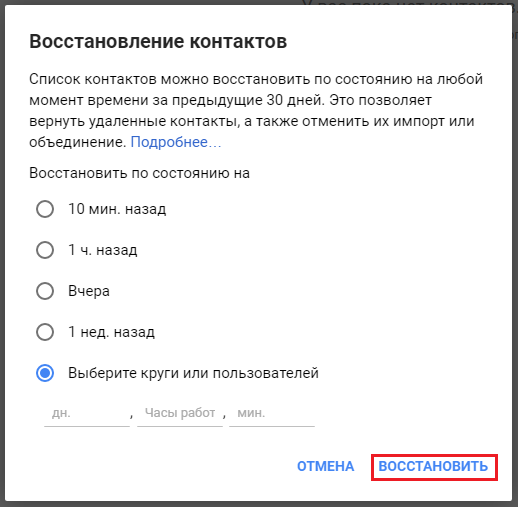
بازگرداندن کتاب تلفن و سایر اطلاعات تماس
توجه! برای امکان بازگرداندن شماره های تصادفی از راه دور از لیست تلفن یا تماس Google+، شما باید گزینه هماهنگ سازی حساب را قبل از تلفن فعال کنید. و برای برخی از گزینه های بهبودی شما باید بدانید که چگونه می توانید دریافت کنید حقوق ریشه در آندروید.
برای همگام سازی حساب در دستگاه با Android با سرورهای Google، شما باید برنامه "پارامترها" را باز کنید، به بخش "حساب کاربری و هماهنگ سازی" بروید، @ gmail.com را انتخاب کنید و نوار لغزنده ورودی را به "گنجانده شده" حرکت دهید "موقعیت.

برای همگام سازی داده های نمونه، به عنوان مثال، فقط مخاطبین از Google+ یا یک کتاب تلفن، لازم است که مورد "accord_pregist @ gmail.com" را لمس کنید و پارتیشن دلخواه را علامت بزنید.

بهبود شماره تلفن ها و هر چیز دیگری (به طور طبیعی، پس از هماهنگ سازی)، شما باید از طریق صفحه اصلی Google شروع به برنامه "مخاطبین" کنید. سپس در بخش "همه مخاطبین" شما باید "بیشتر" را فشار دهید و سپس "بازگرداندن" را فشار دهید.

همانطور که با کتاب آدرس پست الکترونیکی جیمیل، شما باید زمان پشتیبان را مشخص کنید و تایید کنید.
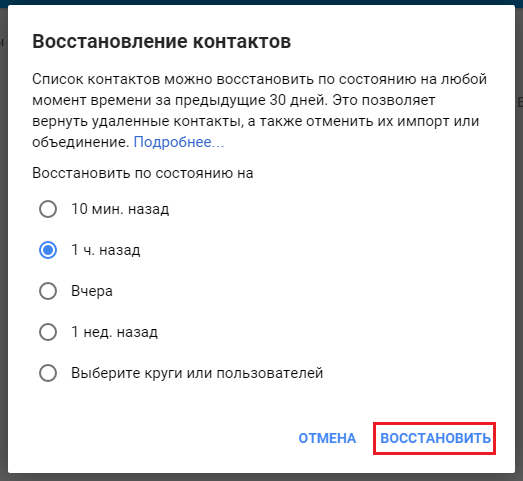
کتاب تلفن را با سیم کارت کپی کنید
اگر چیزی، به دلیل آنچه که نیاز به بازیابی ایجاد شده است، قبل از هماهنگ سازی انجام شده است، پس می توانید داده های از دست رفته را به تلفن خود با سیم کارت های دیگر انتقال دهید. برای این شما نیاز دارید:
سیم کارت را به تلفن خود وارد کنید و برنامه "مخاطبین" را اجرا کنید.

پس از باز کردن آن، دکمه منوی اصلی را لمس کنید (سه مربع در سمت چپ در سمت چپ در پانل بالا) و دستور "واردات / صادرات" را انتخاب کنید.

علامت منبع - سیم کارت که در آن اتاق های لازم قرار گرفته است.

سپس یک مکان جدید برای ذخیره - حافظه دستگاه (قرص یا تلفن) ایجاد کنید.

علامت ها را در نزدیکی شماره های مورد نظر قرار دهید و روی دکمه "کپی" کلیک کنید. اعداد باید در کتاب تماس دستگاه شما ظاهر شوند.

یکی دیگر از راه های وفادار برای بازگرداندن تعداد افرادی که اخیرا مشهور شده اند، جزئیات تماس از اپراتور سلولی هستند.
نرم افزار شخص ثالث
برنامه های زیادی وجود دارد که برای بازگرداندن فایل های راه دور و سایر اطلاعات از دستگاه های تلفن همراه طراحی شده اند. با کمک آنها، اطلاعات از دست رفته به نظر می رسد اغلب بازگردانده می شود، اما نه همیشه.
در زیر موثرترین آنهاست.
- GT Recovery.
- تماس های از راه دور
- بازگرداندن مخاطبین
- بازیافت اطلاعات حذف شده.
- ترمیم مخاطبین
و لیست بعدی اغلب به عنوان وسیله ای برای ناامیدی استفاده می شود، زمانی که هیچ چیز دیگری کمک نمی کند. این سرویس ها برای بازگرداندن داده های مختلف از راه دور در آندروید استفاده می شود. برای آنها، شما نیاز به اتصال یک دستگاه تلفن همراه به یک کامپیوتر، و خود خدمات خود را در ویندوز یا OS X نصب شده است. بر روی دستگاه لزوما به حقوق ریشه نیاز دارد.
بازیابی اطلاعات آندروید.
easeus mobiSaver (شرطی)
Data Doctor Recovery Android (پرداخت شده)









